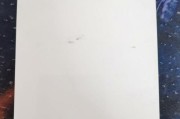在使用电脑的过程中,有时会遇到硬盘不显示在“我的电脑”窗口的情况。这种问题的出现可能是由于操作系统设置、硬件故障等原因引起的。本文将详细介绍如何解决硬盘不显示的问题,以及如何将硬盘设置为主存储设备。
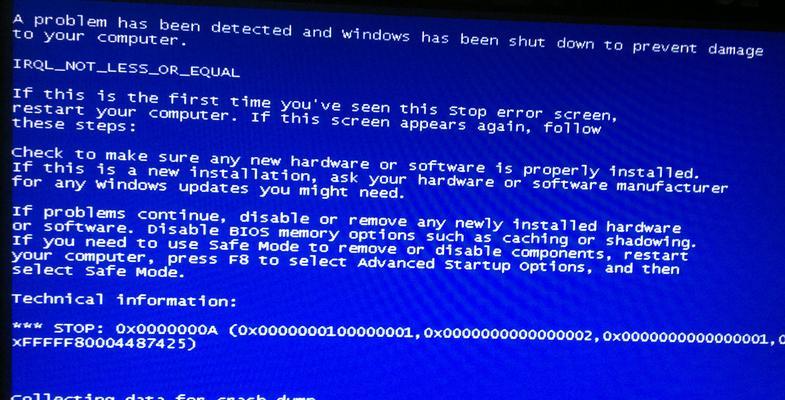
标题和
1.检查硬盘连接是否松动
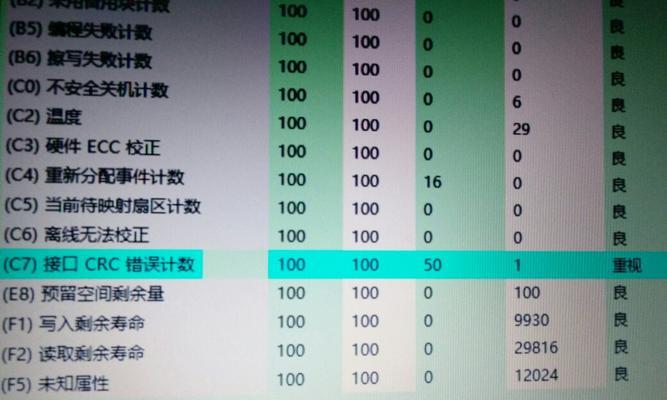
如果硬盘不显示在“我的电脑”窗口中,首先需要检查硬盘连接是否松动。请确保硬盘的数据线和电源线连接牢固,如果发现松动,请重新连接。
2.检查硬盘在设备管理器中的状态
打开设备管理器,查看硬盘在设备列表中的状态。如果硬盘显示为“未知设备”或者带有黄色感叹号的标志,则说明存在驱动程序或硬件故障。
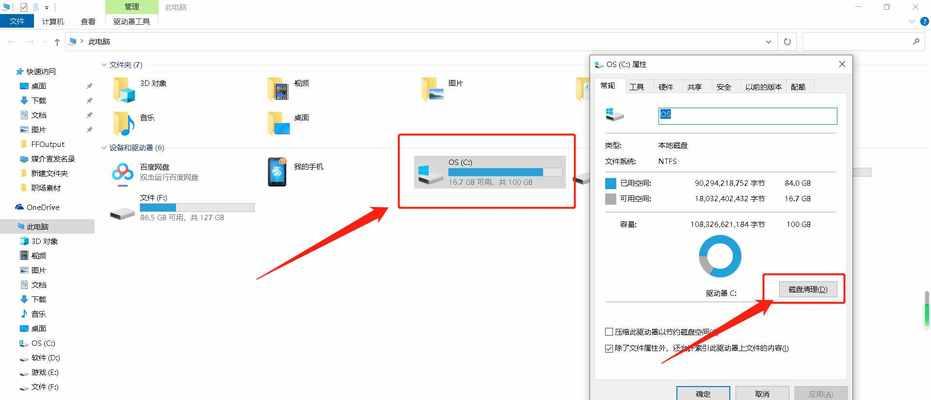
3.更新硬盘驱动程序
如果发现硬盘驱动程序有问题,可以尝试更新驱动程序来解决。可以通过访问硬盘制造商的官方网站下载最新的驱动程序,然后按照提示进行安装。
4.检查硬盘在磁盘管理中的状态
打开磁盘管理工具,查看硬盘在磁盘列表中的状态。如果硬盘未被分配驱动器号码或者没有分区,可能会导致硬盘不显示。在磁盘管理中可以进行相应的操作。
5.启用硬盘
有时,硬盘可能会被禁用,导致不显示在“我的电脑”中。在设备管理器中找到硬盘,右键点击选择“启用”,然后检查是否解决了问题。
6.更换数据线和电源线
如果以上方法都无效,可以尝试更换硬盘的数据线和电源线。有时候这些线材可能出现问题,导致硬盘无法正常连接。
7.检查硬盘与电源供应是否兼容
某些老旧的电源供应可能无法提供足够的电源给硬盘,导致硬盘不显示。在这种情况下,可以尝试更换一个兼容的电源供应。
8.重新安装操作系统
如果以上方法都无法解决问题,可以考虑重新安装操作系统。有时候系统文件的损坏或错误设置会导致硬盘不显示,重新安装操作系统可以解决这些问题。
9.清理硬盘
硬盘上的灰尘和污垢可能会导致接触不良,从而使得硬盘不显示。可以使用压缩气罐或软毛刷清理硬盘表面和连接口。
10.使用数据恢复工具
如果硬盘显示为未分配或有损坏分区,可以尝试使用数据恢复工具来修复分区表并恢复数据。
11.检查硬盘是否故障
如果以上方法都无法解决问题,可能是硬盘本身出现故障。可以将硬盘连接到其他电脑上测试,或者将其送修。
12.更换硬盘
如果硬盘故障无法修复,最后的解决办法就是更换一个新的硬盘。
13.备份重要数据
在进行任何操作之前,一定要确保重要数据已经备份。某些操作可能会导致数据丢失,因此备份是非常重要的。
14.咨询专业人士的建议
如果您对硬盘问题不确定或无法解决,可以咨询专业的计算机技术人员或硬件维修人员的建议和帮助。
15.保持硬盘清洁和定期维护
为了避免硬盘不显示等问题的发生,定期清洁和维护硬盘是非常重要的。请注意避免灰尘、湿气等对硬盘的影响。
硬盘不显示在“我的电脑”窗口中是一个常见的问题,但可以通过一系列的方法来解决。检查连接、驱动程序、磁盘管理和操作系统设置等方面都可能是导致问题的原因。在解决问题之前,务必备份重要数据,并根据实际情况选择适当的解决方法。保持硬盘的清洁和定期维护也是预防问题发生的重要措施。
标签: #硬盘